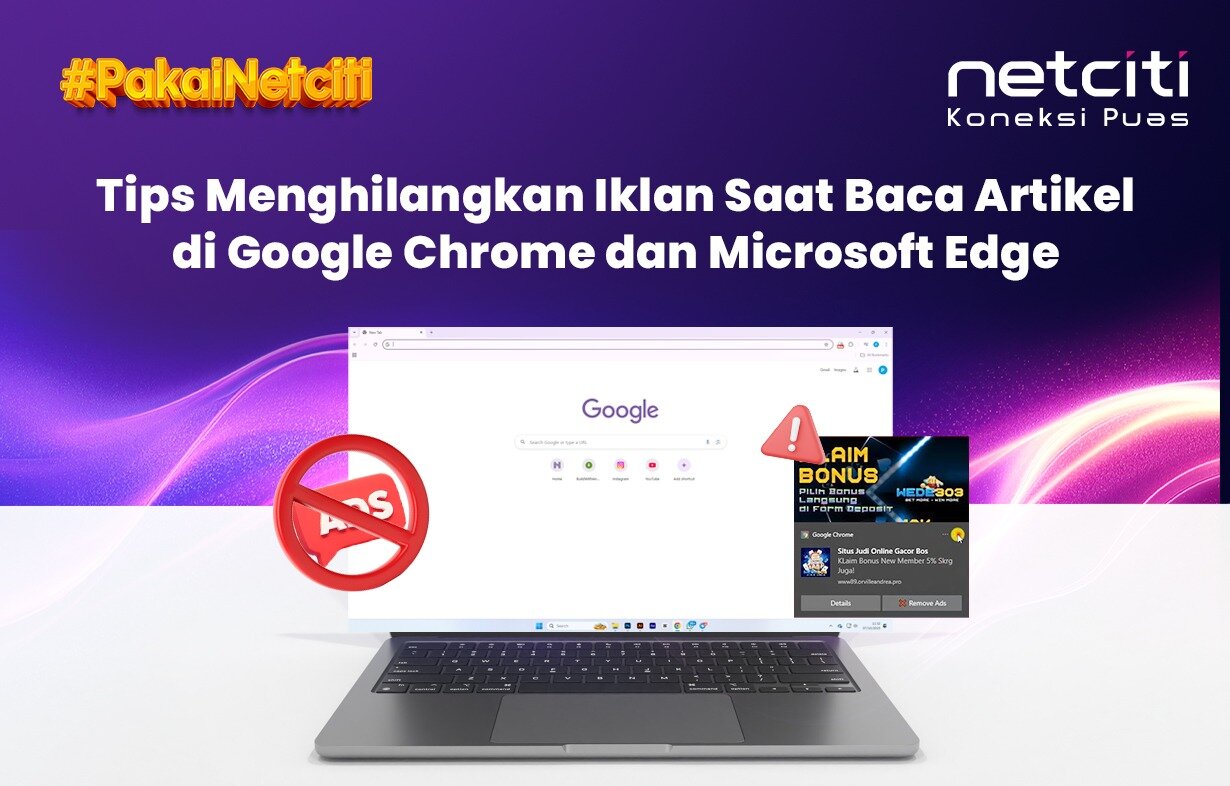Cara Menghilangkan Iklan di Google Chrome dan Microsoft Edge
Membaca artikel di browser seperti Google Chrome dan Microsoft Edge terkadang terasa kurang nyaman karena banyaknya iklan yang muncul. Iklan yang mengganggu tidak hanya membuat pengalaman baca jadi kurang asyik, tetapi juga bisa memperlambat kinerja browser dan menyedot kuota internet. Untungnya, ada beberapa cara efektif yang dapat dilakukan untuk menghilangkan iklan tersebut sehingga aktivitas browsing menjadi lebih lancar dan fokus.
Menggunakan Ekstensi Pemblokir Iklan (Ad Blocker)
Cara paling populer dan efektif untuk menghilangkan iklan adalah dengan memasang ekstensi pemblokir iklan seperti AdBlock Plus, AdBlock, atau Ghostery. Ekstensi ini dapat memblokir berbagai jenis iklan mulai dari pop-up, banner, hingga video iklan yang muncul di laman web. Baik di Google Chrome maupun Microsoft Edge, ekstensi ini dapat diunduh dari Web Store atau Add-ons Store masing-masing browser.
Langkah mudah memasang AdBlock di Google Chrome:
- Buka Chrome Web Store
- Cari ekstensi AdBlock atau yang serupa
- Klik “Tambahkan ke Chrome” lalu konfirmasi pemasangan
- Setelah aktif, ekstensi akan otomatis memblokir iklan saat browsing
Mengaktifkan Pemblokir Pop-up Bawaan Browser
Google Chrome dan Microsoft Edge juga menyediakan fitur bawaan untuk memblokir pop-up yang sering jadi sumber iklan mengganggu. Berikut cara mengaktifkannya:
Di Google Chrome:
- Klik ikon tiga titik di pojok kanan atas, pilih “Setelan”
- Masuk ke “Privasi dan Keamanan” —> “Setelan Situs”
- Pilih “Pop-up dan pengalihan” dan atur jadi “Diblokir”
Di Microsoft Edge:
- Klik menu tiga titik di pojok kanan atas, pilih “Pengaturan”
- Navigasi ke “Cookie dan Izin Situs” —> “Pop-up dan pengalihan”
- Aktifkan opsi “Blokir”
Dengan memanfaatkan fitur ini, sebagian besar iklan pop-up bisa dicegah tampil tanpa perlu aplikasi tambahan.
Gunakan Mode Penjelajahan Pribadi (Incognito)
Metode lain yang bisa dicoba adalah menggunakan mode Incognito atau Penjelajahan Pribadi. Mode ini tidak menyimpan riwayat browsing dan cookie yang sering digunakan untuk menampilkan iklan yang relevan berdasarkan aktivitas sebelumnya. Meskipun tidak menghilangkan iklan sepenuhnya, ini membantu mengurangi iklan yang dipersonalisasi dan mengganggu.
Tips Tambahan untuk Browser Lebih Bersih dari Iklan
- Hapus cache dan cookies secara berkala agar browser lebih ringan dan minim iklan berbasis cookie.
- Periksa dan matikan izin notifikasi dari website yang sering menampilkan iklan pop-up.
- Update browser secara rutin supaya fitur perlindungan iklan tetap maksimal.
Dengan menggabungkan fitur bawaan browser dan ekstensi pemblokir iklan yang tepat, aktivitas membaca artikel di Google Chrome dan Microsoft Edge bisa jauh lebih nyaman dan bebas dari gangguan iklan. Selamat mencoba dan nikmati browsing tanpa iklan yang mengganggu!